- Активирането на Abbyy Finereader не бе успешно грешка възниква често, ако имате проблеми с интернет връзката.
- За да разрешите проблема със софтуерното активиране, проверете настройките на вашето антивирусно решение.
- Когато се сблъскате с повтарящи се грешки при активиране, помислете за превключване към друг страхотен софтуер с OCR функция.
- Уверете се, че настройките на защитната стена позволяват на Abbyy Finereader достъп до Интернет, за да разреши грешката при неуспешно активиране.
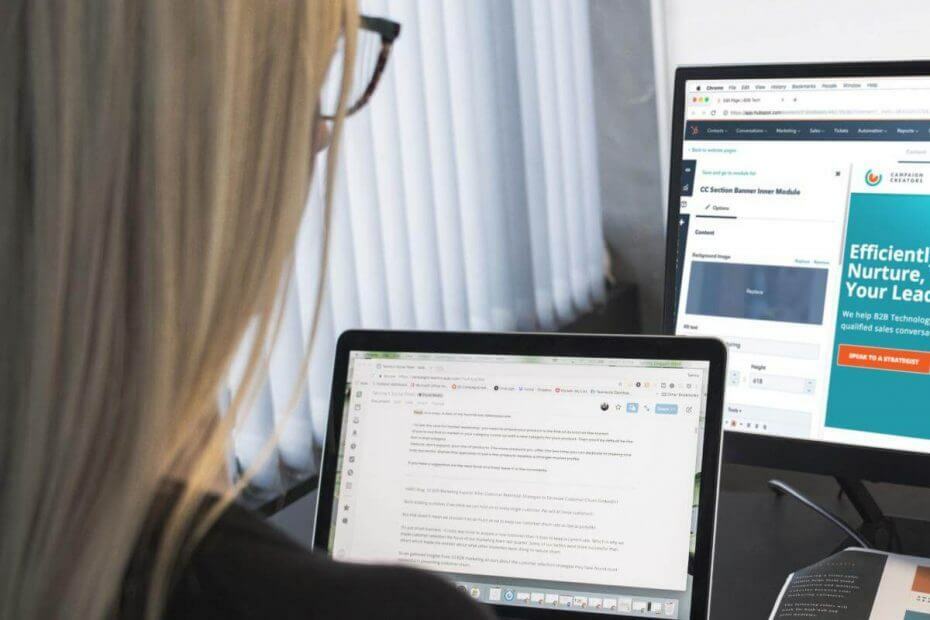
Направете всичките си документи достъпни и защитени с помощта на Adobe Acrobat Reader. Този инструмент за управление на документи също ще ви позволи да се подписвате по електронен път и да създавате официални формуляри, за да спестите времето си на работа. Вземете го за вашия компютър и ще можете:
- Отворете, отпечатайте и редактирайте всичките си PDF и други типове файлове
- Попълнете PDF формулярите по-лесно
- Съхранявайте основните си документи в криптиран вид
Вземете всички приложения на специална цена!
Софтуерът за управление на документи Nr.1 в света вече е на страхотна цена, така че побързайте!
Abbyy Finereader е чудесен инструмент, но много потребители съобщават Активирането на Abbyy Finereader не бе успешно грешка. Най-често този проблем е причинен от неправилно конфигурирана антивирусна програма и защитна стена софтуер.
Следователно софтуерът не може да се свърже със сървърите на Abbyy. В тази статия ще разгледаме няколко метода за решаване на този проблем, за да можете отново да използвате Abbyy Finereader.
Как да поправите активирането на Abbyy Finereader се провали грешка? Първо, проверете вашата интернет връзка, тъй като Abbyy Finereader изисква стабилна интернет връзка за активиране.
В случай, че има някакъв проблем с връзката ви, рестартирайте рутера. Ако това не работи, променете настройките на защитната стена на Windows и се уверете, че Abbyy Finereader има достъп до интернет.
Бърз съвет:
От време на време се случва да съжалявате за вашите решения. Abbyy Finereader беше първият ви избор на OCR приложение, но можете да изпробвате и Adobe Acrobat OCR.
Acrobat лесно превръща всеки от вашите сканирани документи в PDF файлове с възможност за редактиране. Трябва само да отворите файла за редактиране и Acrobat незабавно ще направи магията си и ще стартира OCR във фонов режим.

Adobe Acrobat
Използвайте един от най-добрите софтуери за редактиране и управление на PDF файлове, който включва функцията OCR.
Как мога да поправя грешка при неуспешно активиране на Abbyy Finereader?
1. Уверете се, че сте свързани с интернет

Въпреки че това може да звучи като логичен съвет, много от проблемите от този тип, които са докладвани от потребителите, са решени просто чрез рестартиране на рутера или повторно свързване на вашата интернет връзка.
За да рестартирате рутера си, първо трябва да го намерите в къщата си. След като направите това, трябва да натиснете Мощност бутон, изчакайте 30 секунди и завъртете рутер отново.
След установяване на връзката проверете дали грешката при активирането на Abbyy Finereader все още е там.

За да проверите дали вашата интернет връзка работи на вашия компютър, можете просто да проверите иконата за мрежова свързаност, намерена в Лента на задачите, близо до часовника.
Ако иконата за интернет връзка намери в лентата на задачите удивителен знак до нея, това означава, че има проблеми с вашата интернет връзка.
За да разрешите проблема, щракнете с десния бутон върху Wi-Fi / Ethernet връзка и изберете Отстраняване на проблеми.
Windows ще отвори прозорец за отстраняване на неизправности, който ще ви преведе през ръководство стъпка по стъпка. Следвайте инструкциите на екрана и след това проверете дали проблемът е разрешен.
2. Променете настройките на защитната стена
Променете настройките за Windows Defender
- Щракнете с щракване върху Бутон Старт > Настройки.
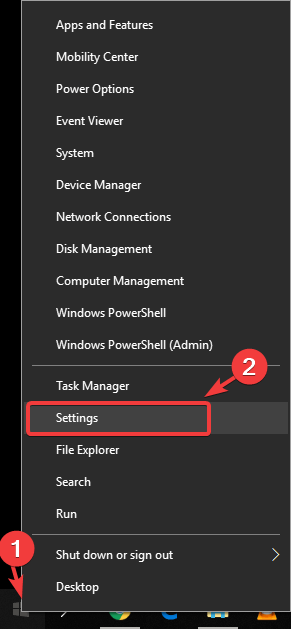
- Избирам Актуализация и сигурност.

- Избирам Сигурност на Windows.
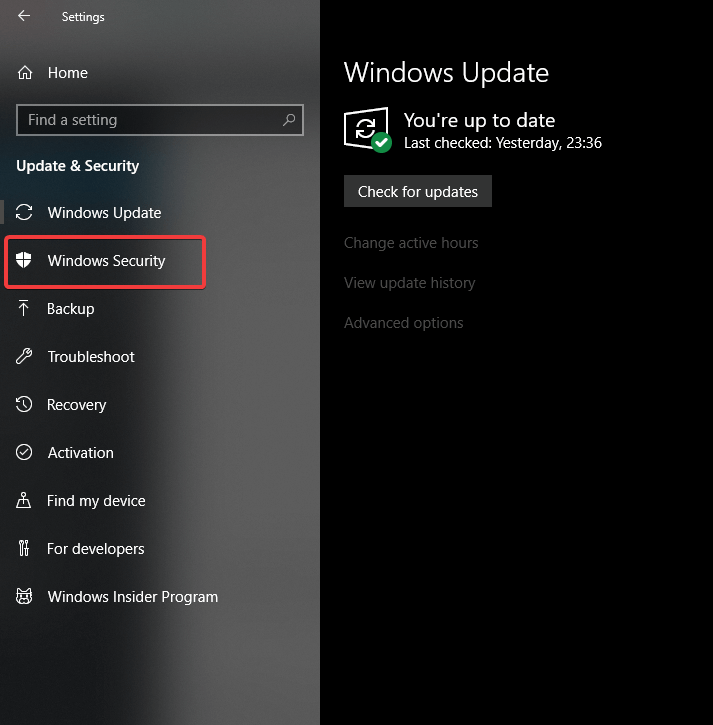
- Кликнете върху Защитна стена и мрежова защита.
- В прозореца за настройки на защитата на Windows Defender щракнете върху Разрешете приложение през защитна стена.
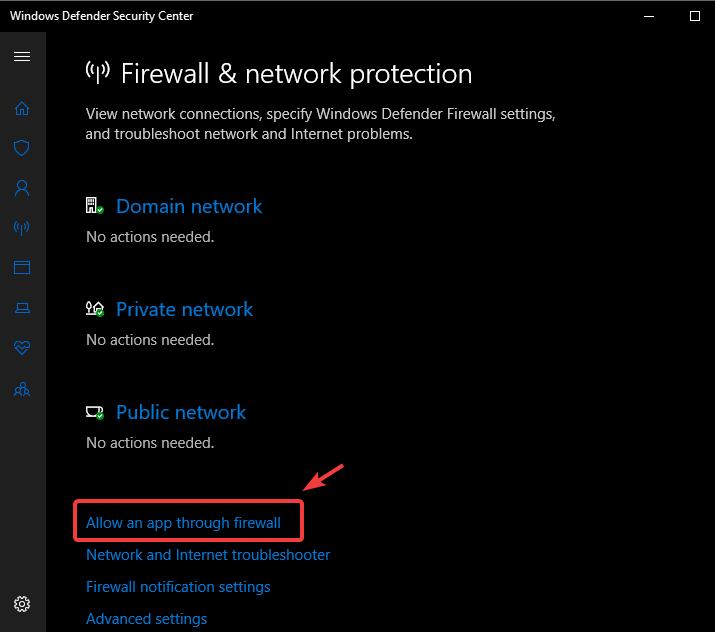
- Кликнете върху Промяна на настройките.
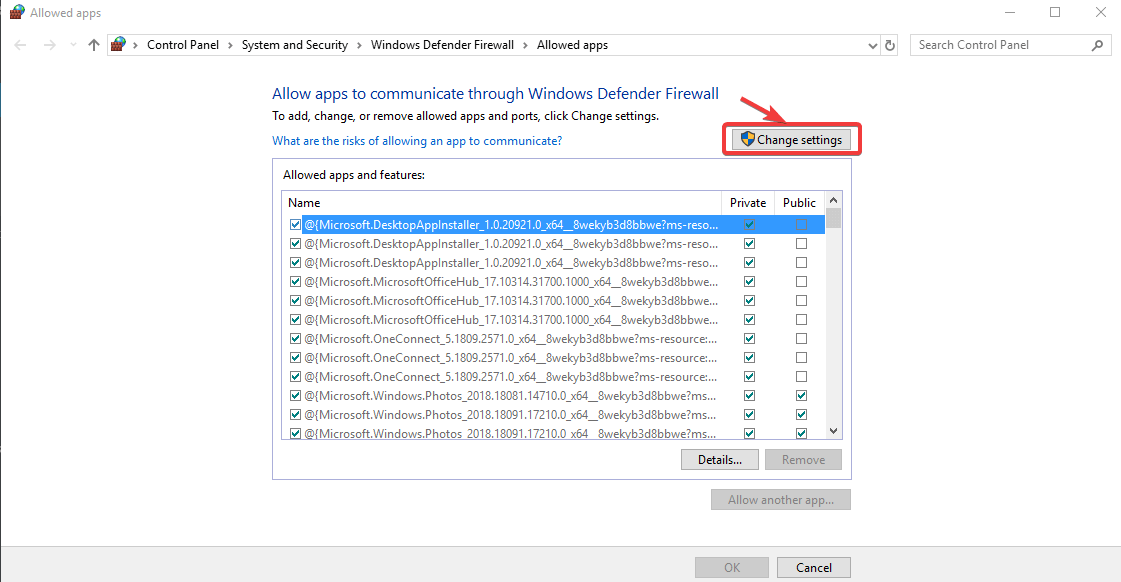
- Потърсете AbbyyFinereaderв списъка, щракнете върху него и поставете отметка в двете полета за Частен и Публично.
Забележка: Ако не можете да намерите Abbyy Finereader в списъка по-горе, изберете опцията Разрешаване на друго приложение.., и след това прегледайте компютъра си за изпълнимия файл.
Променете настройките в антивирусен софтуер на трети страни
В зависимост от коя марка и версия на антивирусна използвате, процесът на активиране на Abby Finereader може да бъде засегнат.
За да премахнете възможността това да причини проблема, можете просто да щракнете с десния бутон на мишката върху иконата на антивирусната програма, намерена във вашия Лента на задачите, и спрете услугите за защита за малко време.
След като направите това, препоръчително е да опитате да активирате Abby Finereader отново и да проверите дали проблемът е решен.
Ако търсите бърз и надежден антивирус, който по никакъв начин няма да попречи на вашата система, може да искате да изпробвате Bitdefender.
⇒Изтеглете Bitdefender Antivirus
В тази статия разгледахме два метода, които могат да ви помогнат да поправите Активирането на Abbyy Finereader не бе успешно грешка завинаги, така че не забравяйте да опитате и двете.
Също така, не се колебайте да ни уведомите дали тези методи са ви помогнали, като използвате раздела за коментари по-долу.
често задавани въпроси
Той не е безплатен, но предлага безплатни пробни версии. Ако закупите софтуера и срещнете проблеми, докато го активирате, използвайте нашия ръководство за това как да коригирате грешка при неуспешно активиране на Abbyy Finereader.
На пазара се предлагат множество опции. Разгледайте нашите ръководство, включващо най-добрия OCR софтуер за Windows 10.
Abbyy FineReader е софтуер, който осигурява OCR, улавяне на документи и езиков софтуер както за компютър, така и за мобилни устройства. Проверете нашите пълно ръководство за инструмента Abby Finereader.
![7 най-добри OCR софтуера за Windows 10 [Ръководство за 2021]](/f/1afc8c46dfecd2ed463e15982bcb4b70.webp?width=300&height=460)
![Най-добрите ръчни OCR скенери за закупуване [Ръководство за 2021 г.]](/f/9e340ac687dc1db5d933b61a5ae36f63.jpg?width=300&height=460)